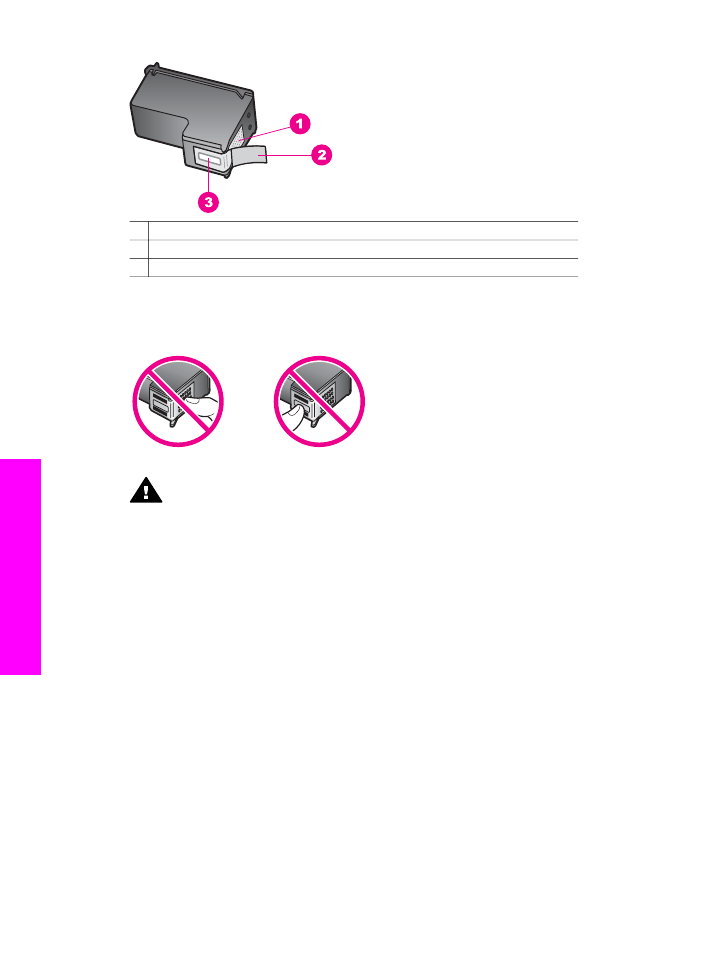
De inktpatronen vervangen
Op het bedieningspaneel verschijnt een melding als de inkt in het inktpatroon bijna op
is.
Opmerking
U kunt de inktniveaus ook controleren met de HP Director die bij de
HP Image Zone-software op uw computer is geleverd. Zie
Geschatte
inktniveaus controleren
voor meer informatie.
Zorg ervoor dat u een nieuwe inktpatroon hebt als een waarschuwing als "inkt bijna
op" op het kleurenbeeldscherm verschijnt. Verder moet u de inktpatroon vervangen
als u ziet dat tekst vaag wordt afgedrukt of als zich kwaliteitsproblemen voordoen die
verband houden met de inktpatronen.
Tip
U kunt deze instructies ook gebruiken om de zwarte inktpatroon door een foto- of
grijze foto-inktpatroon te vervangen voor het afdrukken van kleuren- of
zwartwitfoto's van hoge kwaliteit.
Zie
Inktpatronen bestellen
voor de bestelnummers van alle inktpatronen die uw HP all-
in-one ondersteunt. Als u inktpatronen voor de HP all-in-one wilt bestellen, gaat u
naar
www.hp.com
. Kies indien nodig uw land/regio, volg de instructies om het
gewenste product te selecteren en klik vervolgens op een van de winkelkoppelingen
op de pagina.
Hoofdstuk 15
158
HP Officejet 7300/7400 series all-in-one
O
nderhoud
van de
HP all-in-one

De inktpatronen vervangen
1
Zorg ervoor dat de HP all-in-one aan staat.
Waarschuwing
Als de HP all-in-one uit is wanneer u de toegangsklep
voor de inktpatronen omhoog tilt, kunt u de inktpatronen niet vervangen in
de HP all-in-one. Als de inktpatronen zich niet aan de rechterkant
bevinden wanneer u de patronen wilt verwijderen, kan de HP all-in-one
beschadigd raken.
2
Open de toegangsklep voor de inktpatronen door de voorzijde van het apparaat
omhoog te tillen totdat de klep in de geopende stand is vergrendeld.
De wagen met inktpatronen bevindt zich aan de rechterkant van de HP all-in-one.
1 Toegangsklep voor de wagen met inktpatronen
2 Wagen met inktpatronen
3
Als de wagen met de inktpatronen stilstaat, drukt u de vergrendeling in de HP all-
in-one eerst naar beneden en vervolgens tilt u deze omhoog.
Wanneer u de driekleurenpatroon vervangt, trekt u aan de groene vergrendeling
aan de rechterkant.
Wanneer u de zwarte, foto- of grijze foto-inktpatroon vervangt, trekt u aan de
zwarte vergrendeling aan de rechterkant.
1 Vergrendeling van inktpatroon voor de driekleurenpatroon
2 Vergrendeling van inktpatroon voor de zwarte, foto- en grijze foto-inktpatronen
4
Druk de inktpatroon omlaag zodat deze vrijkomt en trek de patroon naar u toe uit
de houder.
Gebruikershandleiding
159
O
nderhoud
van de
HP all-in-one
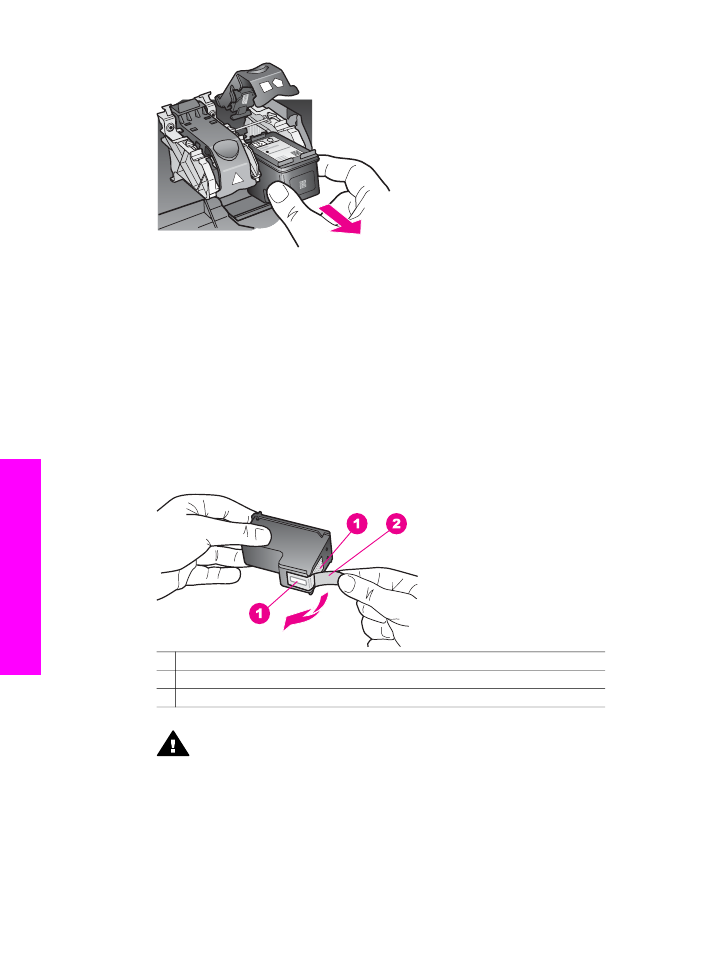
5
Als u de zwarte inktpatroon wilt verwijderen om een foto- of grijze foto-inktpatroon
te installeren, bergt u de zwarte patroon op in de inktpatroonbeschermer. Zie
De
inktpatroonbeschermer gebruiken
voor meer informatie.
Als u een inktpatroon verwijdert omdat de inkt op of bijna op is, kan de
inktpatroon worden gerecycleerd. Het recyclingprogramma voor HPInkjet-
onderdelen is in veel landen/regio's beschikbaar. Het programma biedt u de
mogelijkheid gebruikte inktpatronen gratis te recyclen. Ga voor meer informatie
naar de volgende website:
www.hp.com/hpinfo/globalcitizenship/environment/recycle/inkjet.html
6
Haal de nieuwe inktpatroon uit de verpakking en verwijder voorzichtig de plastic
tape door aan het roze treklipje te trekken. Zorg dat u van de patroon zelf alleen
het zwarte plastic aanraakt.
1 Koperkleurige contactpunten
2 Beschermende tape met roze lipje (moet worden verwijderd vóór de installatie)
3 Inktsproeiers onder tape
Let op
Raak de koperkleurige contactpunten en de inktsproeiers niet
aan. Als u deze delen aanraakt kan dit leiden tot verstoppingen, inktfouten
en slechte elektronische verbindingen.
Hoofdstuk 15
160
HP Officejet 7300/7400 series all-in-one
O
nderhoud
van de
HP all-in-one
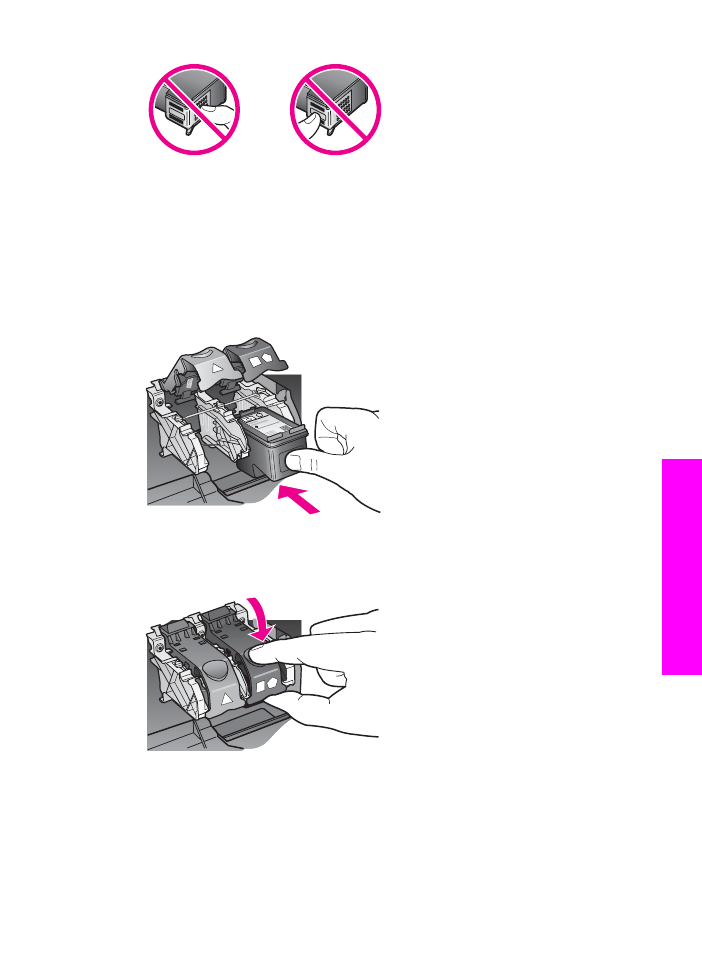
7
Schuif de nieuwe inktpatroon over de drempel naar beneden in de lege sleuf.
Duw de inktpatroon naar voren totdat hij vastklikt.
Als op de inktpatroon die u wilt installeren een wit driehoekje wordt weergegeven,
schuift u het inktpatroon in de linkersleuf. Het nokje is groen met een wit
driehoekje.
Als op de inktpatroon die u wilt installeren een wit vierkant of een witte vijfhoek
wordt weergegeven, schuift u het inktpatroon in de rechtersleuf. Het nokje is
zwart met een wit vierkant en een witte vijfhoek.
8
Druk de vergrendeling omlaag totdat deze niet verder kan. Zorg dat de nokjes
onder aan de vergrendeling goed vast komen te zitten.
9
Sluit de toegangsklep voor de wagen met inktpatronen.
Gebruikershandleiding
161
O
nderhoud
van de
HP all-in-one